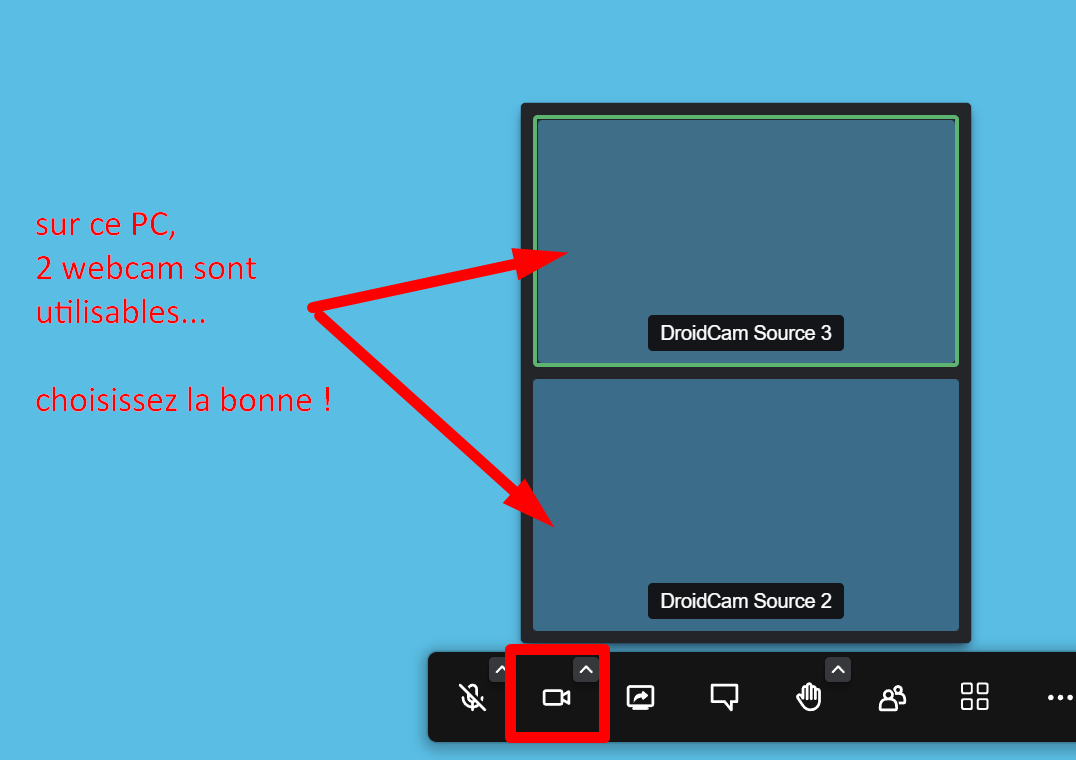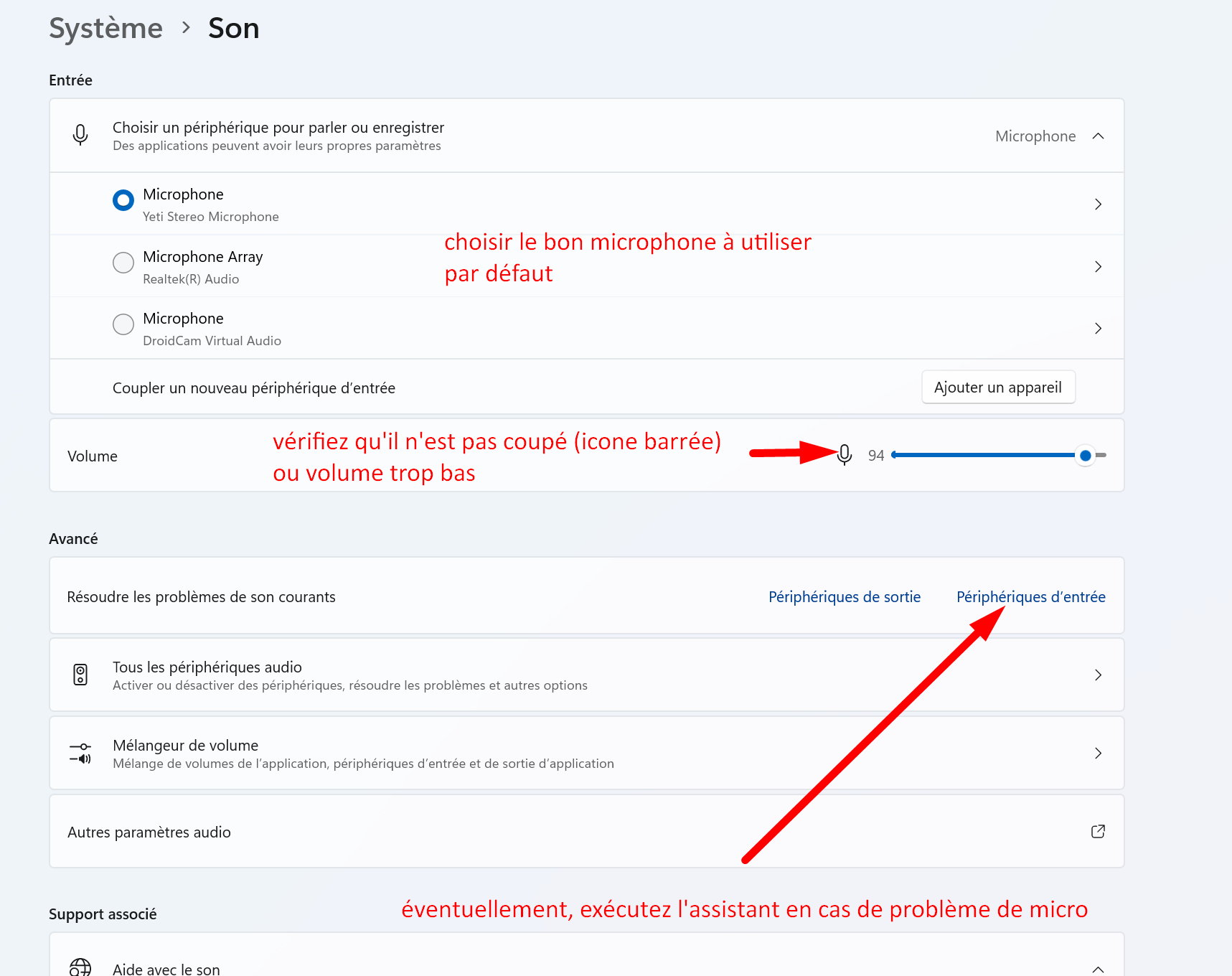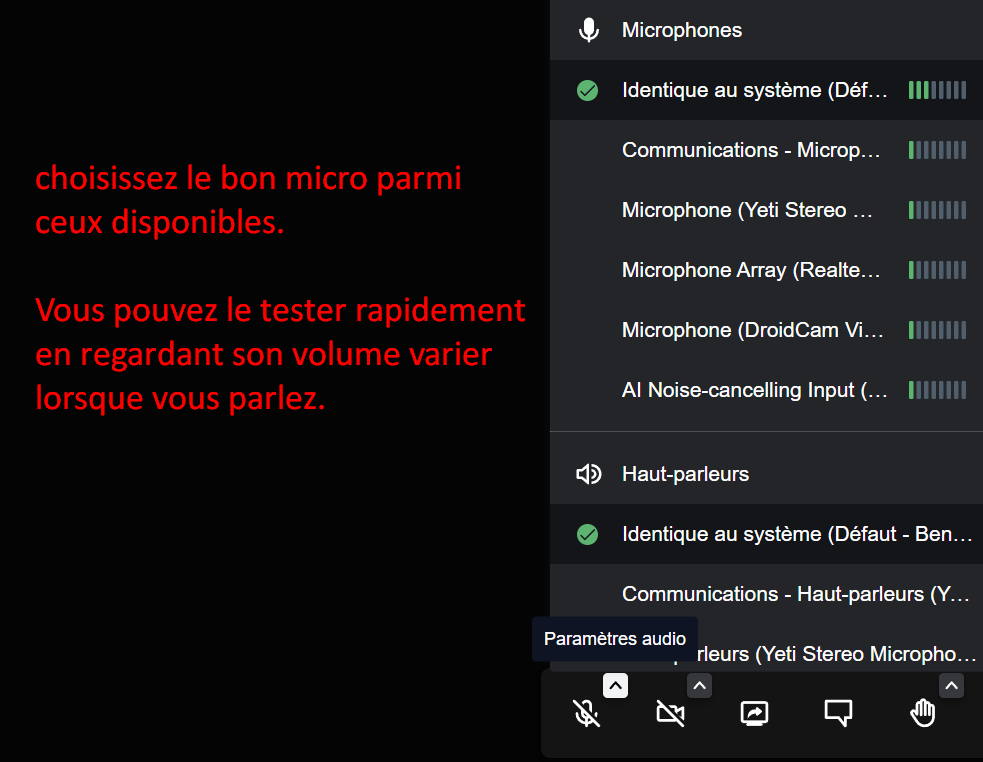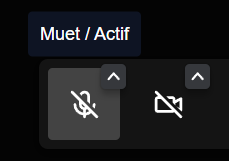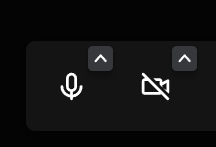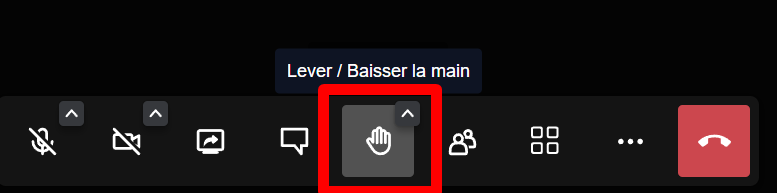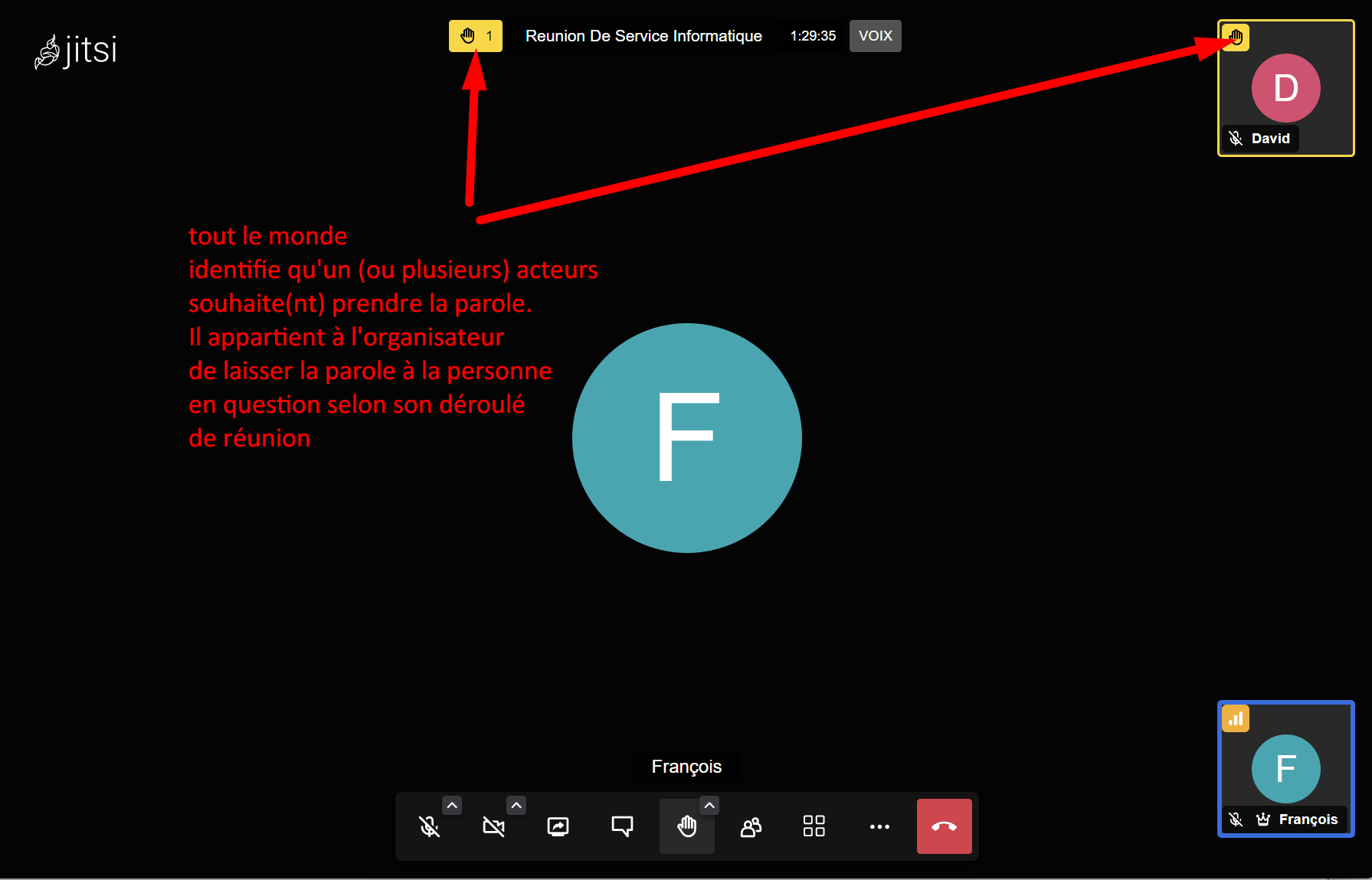Pour une visio organisée ! 👍
utiliser les outils informatiques à bon escient, et respecter les usages d'une visio
- Je vérifie la bonne configuration de ma caméra
- Je vérifie le bon fonctionnement de mon micro
- Je coupe mon micro lorsque je n'interviens pas
- J'utilise les outils de vote et de prise de parole avant de parler
Je vérifie la bonne configuration de ma caméra
Vous participez à une visio, il vaut toujours mieux prévoir 3 minutes pour vérifier et valider le fonctionnement de votre micro et de votre webcam. Cela permettra également de vérifier que votre environnement est adapté (suffisamment lumineux par exemple)
Ma webcam est-elle active ?
Commencez par vérifier que votre webcam est accessible et disponible (volet ouvert, caméra activée).
Le saviez-vous ? Certains PC peuvent désactiver matériellement la caméra via une touche de raccourci. Si votre Webcam ne fonctionne pas, vérifiez que vous n'avez pas appuyé dessus par erreur !
Ai-je choisi la bonne webcam dans mon logiciel de visio ?
Ensuite, vérifier que le logiciel de visio reconnait bien votre caméra (ou choisissez la bonne si plusieurs sont connectées :
Suis-je (vraiment) bien éclairé ?
Ensuite, pour une image de qualité, vous devez disposer d'une lumière importante. Si vous faites des visio régulièrement, il existe de petites lampes dédiées qui améliorent sensiblement votre image pour un résultat de qualité :
Ma connexion est-elle suffisante pour transmettre l'image de ma webcam ?
On l'oublie souvent, mais parfois - y compris avec une fibre "grand public" - votre connexion à internet peut être insuffisante. Vous pouvez le vérifier rapidement dans le logiciel de visio que vous utilisez (ici sur JITSI) :
Je vérifie le bon fonctionnement de mon micro
Après la webcam, il faut vérifier la bonne configuration du micro utilisé.
Mon micro est-il bien réglé ?
Vous pouvez vérifier le bon réglage de votre micro directement dans les paramètres de Windows (Paramètres -> Système -> Son) :
Mon logiciel de visio utilise-t-il le bon micro ?
Comme pour les webcam, votre ordinateur peut être doté de plusieurs micros, ou vous pouvez le connecter à un système de visioconférence spécialisé. Il est important de vérifier que vous utilisez le bon appareil !
Ici, dans le logiciel JITSI, vous pouvez vérifier en un coup d'oeil vos micros et leurs volumes sonores :
Ma connexion internet est-elle à la hauteur ?
Comme pour votre webcam, si votre connexion internet est insuffisante, vous serez mal compris par vos correspondants...
Je coupe mon micro lorsque je n'interviens pas
C'est une habitude à prendre, qui a de nombreux impacts sur la qualité de la visio. Autant le mettre en pratique au plus vite !
Pourquoi couper mon micro lorsque je ne parle pas ?
- Cela limite grandement les bruits parasites
- Si votre téléphone sonne, cela ne perturbera pas toute la visio
- Cela limite les flux informatiques, et réduit l'usage de la bande passante
- En un coup d'oeil, l'organisateur peut voir qui s'apprête à prendre la parole à l'activation d'un micro d'un participant, ce qui fluidifie les échanges
Comment couper / activer mon micro durant la visio ?
Comme c'est une fonction à utiliser régulièrement, elle est à portée de clic ! il suffit de cliquer pour barrer ou non le micro :
Je souhaite prendre la parole
Je suis les règles de "bonne conduite" numérique ! :-)
J'utilise les outils de vote et de prise de parole avant de parler
Une visio répond à des règles précises. Comme vous n'êtes pas en face à face avec les organisateurs de la réunion, il faut utiliser les outils de prise de parole à cet effet.
- Cela permet à l'organisateur de bien gérer les prises de parole successive
- Cela permet d'annoncer votre prise de parole (très important si la réunion est diffusée en direct ou enregistrée)
- Cela permet aux autres acteurs de bien segmenter les prises de parole successives
- Cela évite le recouvrement des voix
Basique, efficace : je souhaite m'exprimer, je lève la main. Exemple dans le logiciel JITSI :
Dès la demande de prise de parole :